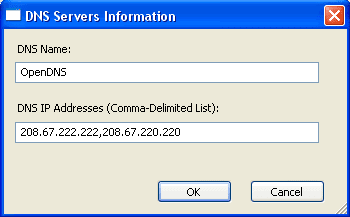QuickSetDNS è un piccolo programma portable per cambiare veloce server DNS su Windows con un clic di mouse
Ad un certo punto si potrebbe avere l’esigenza di voler cambiare server DNS della connessione internet in quanto con quelli automatici assegnati dal proprio ISP si naviga lenti sul web (LEGGI ANCHE: Verificare quale DNS usare per navigare più veloce su internet con DNS Benchmark e Navigare veloci su internet usando i server DNS migliori suggeriti da Namebench), oppure per filtrare automaticamente in una blacklist i siti non adatti ai bambini impostando magari gli appositi DNS di FamilyShield o di OpenDNS.
Seppur su Windows la procedura manuale per cambiare il server DNS della connessione internet è abbastanza semplice, se si ha necessità di farlo spesso e magari anche più volte al giorno allora può rivelarsi un po’ impegnativo ed ecco perché in tal caso converrebbe utilizzare un programma come ChrisPC DNS Switch per farlo in modo più rapido.
QuickSetDNS, di NirSoft, è un altro piccolo programma gratis, fra l’altro portatile, con il quale cambiare velocemente server DNS della propria connessione internet con un solo clic di mouse ovviando alla procedura manuale. Semplice da utilizzare, una volta avviato QuickSetDNS si presenterà con questa interfaccia grafica (sotto in figura):
nella quale per impostazione predefinita lo sviluppatore ha già inserito il server DNS di Google, mentre invece “Automatic DNS” è quello automatico assegnato dall’ISP e “Router DNS” quello del proprio modem/router.
Per cambiare DNS con QuickSetDNS, nella lista di quelli disponibili non si deve fare altro che selezionare con un clic di mouse quello desiderato e nella barra degli strumenti del programma fare un clic sul pallino verde per attivarlo (oppure in alternativa premere il tasto F2). Tutto qui e tutto molto veloce.
Ovviamente si ha la possibilità di aggiungere alla lista tutti i server DNS che si desidera cliccando nella barra dei menu File > New DNS Server (o la scorciatoia da tastiera Ctrl+N) e nella finestra di inserimento che a seguire verrà visualizzata, come nell’esempio sotto in figura:
non si dovrà fare altro che digitare il nome da dare al nuovo server DNS che si sta aggiungendo, digitare/incollare l’indirizzo del server DNS (se gli indirizzi sono due o più separarli con un virgola senza usare spazi) e confermare cliccando il pulsante OK per aggiungerlo alla lista di QuickSetDNS. Finito. In ogni momento è possibile modificare i DNS esistenti facendoci sopra un doppio clic di mouse.
Compatibile con Windows: 2000, 2003, 2008, XP, Vista, 7, 8 e 8.1 | Dimensione: 54.3 KB | Download QuickSetDNS
LEGGI ANCHE: Cambiare DNS su Android, iPhone e iOS per accedere ai siti geobloccati
Seppur su Windows la procedura manuale per cambiare il server DNS della connessione internet è abbastanza semplice, se si ha necessità di farlo spesso e magari anche più volte al giorno allora può rivelarsi un po’ impegnativo ed ecco perché in tal caso converrebbe utilizzare un programma come ChrisPC DNS Switch per farlo in modo più rapido.
QuickSetDNS, di NirSoft, è un altro piccolo programma gratis, fra l’altro portatile, con il quale cambiare velocemente server DNS della propria connessione internet con un solo clic di mouse ovviando alla procedura manuale. Semplice da utilizzare, una volta avviato QuickSetDNS si presenterà con questa interfaccia grafica (sotto in figura):
nella quale per impostazione predefinita lo sviluppatore ha già inserito il server DNS di Google, mentre invece “Automatic DNS” è quello automatico assegnato dall’ISP e “Router DNS” quello del proprio modem/router.
Per cambiare DNS con QuickSetDNS, nella lista di quelli disponibili non si deve fare altro che selezionare con un clic di mouse quello desiderato e nella barra degli strumenti del programma fare un clic sul pallino verde per attivarlo (oppure in alternativa premere il tasto F2). Tutto qui e tutto molto veloce.
Ovviamente si ha la possibilità di aggiungere alla lista tutti i server DNS che si desidera cliccando nella barra dei menu File > New DNS Server (o la scorciatoia da tastiera Ctrl+N) e nella finestra di inserimento che a seguire verrà visualizzata, come nell’esempio sotto in figura:
non si dovrà fare altro che digitare il nome da dare al nuovo server DNS che si sta aggiungendo, digitare/incollare l’indirizzo del server DNS (se gli indirizzi sono due o più separarli con un virgola senza usare spazi) e confermare cliccando il pulsante OK per aggiungerlo alla lista di QuickSetDNS. Finito. In ogni momento è possibile modificare i DNS esistenti facendoci sopra un doppio clic di mouse.
Compatibile con Windows: 2000, 2003, 2008, XP, Vista, 7, 8 e 8.1 | Dimensione: 54.3 KB | Download QuickSetDNS
LEGGI ANCHE: Cambiare DNS su Android, iPhone e iOS per accedere ai siti geobloccati